获取windows系统日志
- 格式:docx
- 大小:469.31 KB
- 文档页数:3
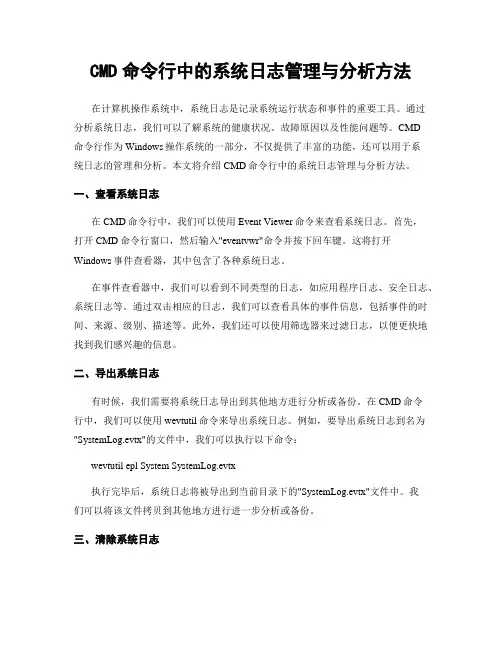
CMD命令行中的系统日志管理与分析方法在计算机操作系统中,系统日志是记录系统运行状态和事件的重要工具。
通过分析系统日志,我们可以了解系统的健康状况、故障原因以及性能问题等。
CMD命令行作为Windows操作系统的一部分,不仅提供了丰富的功能,还可以用于系统日志的管理和分析。
本文将介绍CMD命令行中的系统日志管理与分析方法。
一、查看系统日志在CMD命令行中,我们可以使用Event Viewer命令来查看系统日志。
首先,打开CMD命令行窗口,然后输入"eventvwr"命令并按下回车键。
这将打开Windows事件查看器,其中包含了各种系统日志。
在事件查看器中,我们可以看到不同类型的日志,如应用程序日志、安全日志、系统日志等。
通过双击相应的日志,我们可以查看具体的事件信息,包括事件的时间、来源、级别、描述等。
此外,我们还可以使用筛选器来过滤日志,以便更快地找到我们感兴趣的信息。
二、导出系统日志有时候,我们需要将系统日志导出到其他地方进行分析或备份。
在CMD命令行中,我们可以使用wevtutil命令来导出系统日志。
例如,要导出系统日志到名为"SystemLog.evtx"的文件中,我们可以执行以下命令:wevtutil epl System SystemLog.evtx执行完毕后,系统日志将被导出到当前目录下的"SystemLog.evtx"文件中。
我们可以将该文件拷贝到其他地方进行进一步分析或备份。
三、清除系统日志长时间累积的系统日志可能会占用大量磁盘空间,因此定期清理系统日志是一个好习惯。
在CMD命令行中,我们可以使用wevtutil命令来清除系统日志。
例如,要清除应用程序日志,我们可以执行以下命令:wevtutil cl Application执行完毕后,应用程序日志将被清空。
同样地,我们可以使用类似的命令清空其他类型的日志。
四、分析系统日志系统日志中包含了丰富的信息,但是如何从中获取有用的信息并进行分析呢?在CMD命令行中,我们可以使用findstr命令来搜索和过滤日志。

一、什么是日志文件日志文件是Windows系统中一个比较特殊的文件,它记录着Windows系统中所发生的一切,如各种系统服务的启动、运行、关闭等信息。
Windows日志包括应用程序、安全、系统等几个部分,它的存放路径是“%systemroot%system32config”,应用程序日志、安全日志和系统日志对应的文件名为AppEvent.evt、SecEvent.evt和SysEvent.evt。
这些文件受到“Event Log(事件记录)”服务的保护不能被删除,但可以被清空。
二、如何查看日志文件在Windows系统中查看日志文件很简单。
点击“开始→设置→控制面板→管理工具→事件查看器”,在事件查看器窗口左栏中列出本机包含的日志类型,如应用程序、安全、系统等。
查看某个日志记录也很简单,在左栏中选中某个类型的日志,如应用程序,接着在右栏中列出该类型日志的所有记录,双击其中某个记录,弹出“事件属性”对话框,显示出该记录的详细信息,这样我们就能准确的掌握系统中到底发生了什么事情,是否影响Windows的正常运行,一旦出现问题,即时查找排除。
三、Windows日志文件的保护日志文件对我们如此重要,因此不能忽视对它的保护,防止发生某些“不法之徒”将日志文件清洗一空的情况。
1. 修改日志文件存放目录Windows日志文件默认路径是“%systemroot%system32config”,我们可以通过修改注册表来改变它的存储目录,来增强对日志的保护。
点击“开始→运行”,在对话框中输入“Regedit”,回车后弹出注册表编辑器,依次展开“HKEY_LOCAL_MACHINE/SYSTEM/CurrentControlSet/Services/Eventlog”后,下面的Application、Security、System几个子项分别对应应用程序日志、安全日志、系统日志。
笔者以应用程序日志为例,将其转移到“d:\cce”目录下。
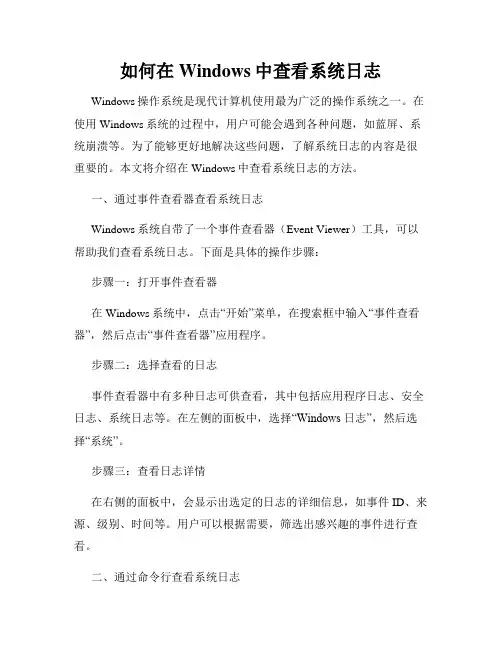
如何在Windows中查看系统日志Windows操作系统是现代计算机使用最为广泛的操作系统之一。
在使用Windows系统的过程中,用户可能会遇到各种问题,如蓝屏、系统崩溃等。
为了能够更好地解决这些问题,了解系统日志的内容是很重要的。
本文将介绍在Windows中查看系统日志的方法。
一、通过事件查看器查看系统日志Windows系统自带了一个事件查看器(Event Viewer)工具,可以帮助我们查看系统日志。
下面是具体的操作步骤:步骤一:打开事件查看器在Windows系统中,点击“开始”菜单,在搜索框中输入“事件查看器”,然后点击“事件查看器”应用程序。
步骤二:选择查看的日志事件查看器中有多种日志可供查看,其中包括应用程序日志、安全日志、系统日志等。
在左侧的面板中,选择“Windows 日志”,然后选择“系统”。
步骤三:查看日志详情在右侧的面板中,会显示出选定的日志的详细信息,如事件ID、来源、级别、时间等。
用户可以根据需要,筛选出感兴趣的事件进行查看。
二、通过命令行查看系统日志除了使用事件查看器,我们还可以通过命令行方式来查看系统日志。
下面是具体的操作步骤:步骤一:打开命令提示符在Windows系统中,点击“开始”菜单,在搜索框中输入“命令提示符”,然后点击“命令提示符”应用程序。
步骤二:输入命令查看日志在命令提示符中,输入以下命令来查看系统日志:```wevtutil qe System /f:text > C:\SystemLog.txt```上述命令的含义是将系统日志以文本格式输出到C盘下的SystemLog.txt文件中。
用户可以根据需要,修改输出路径和文件名。
三、通过第三方工具查看系统日志除了系统自带的事件查看器,还有许多第三方工具可以用来查看系统日志,比如“Log Parser”等。
这些工具提供了更多的过滤和查询选项,可以帮助用户更方便地查找和分析系统日志。
四、理解系统日志中的信息系统日志中记录了许多关于系统运行状况、错误和警告的信息。
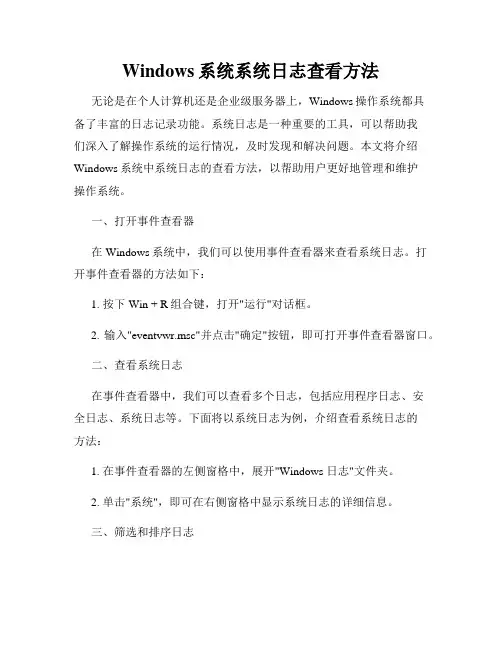
Windows系统系统日志查看方法无论是在个人计算机还是企业级服务器上,Windows操作系统都具备了丰富的日志记录功能。
系统日志是一种重要的工具,可以帮助我们深入了解操作系统的运行情况,及时发现和解决问题。
本文将介绍Windows系统中系统日志的查看方法,以帮助用户更好地管理和维护操作系统。
一、打开事件查看器在Windows系统中,我们可以使用事件查看器来查看系统日志。
打开事件查看器的方法如下:1. 按下Win + R组合键,打开"运行"对话框。
2. 输入"eventvwr.msc"并点击"确定"按钮,即可打开事件查看器窗口。
二、查看系统日志在事件查看器中,我们可以查看多个日志,包括应用程序日志、安全日志、系统日志等。
下面将以系统日志为例,介绍查看系统日志的方法:1. 在事件查看器的左侧窗格中,展开"Windows 日志"文件夹。
2. 单击"系统",即可在右侧窗格中显示系统日志的详细信息。
三、筛选和排序日志系统日志中可能包含大量的信息,为了方便查找和分析,我们可以使用筛选和排序功能。
以下是一些常用的方法:1. 在右侧窗格的上方,有一个搜索框。
我们可以在该搜索框中输入关键字,以筛选出包含特定关键字的日志。
2. 如果要查看特定类型的事件,可以右键单击"系统"并选择"筛选当前日志",然后按照需要选择筛选条件。
3. 如果要按特定的列进行排序,可以单击该列的标题栏。
例如,单击"日期和时间"列的标题栏可以按时间排序。
四、导出和保存日志有时候我们需要将系统日志导出保存,以备后续分析或备份。
下面是导出和保存日志的步骤:1. 在事件查看器中,选择要导出的日志。
2. 在右侧窗格的"操作"菜单中,选择"保存所有事件为..."选项。
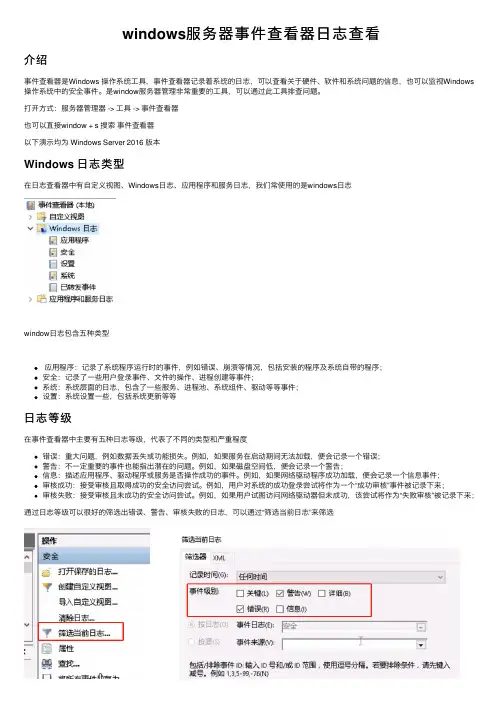
windows服务器事件查看器⽇志查看介绍事件查看器是Windows 操作系统⼯具,事件查看器记录着系统的⽇志,可以查看关于硬件、软件和系统问题的信息,也可以监视Windows 操作系统中的安全事件。
是window服务器管理⾮常重要的⼯具,可以通过此⼯具排查问题。
打开⽅式:服务器管理器 -> ⼯具 -> 事件查看器也可以直接window + s 搜索事件查看器以下演⽰均为 Windows Server 2016 版本Windows ⽇志类型在⽇志查看器中有⾃定义视图、Windows⽇志、应⽤程序和服务⽇志,我们常使⽤的是windows⽇志window⽇志包含五种类型应⽤程序:记录了系统程序运⾏时的事件,例如错误、崩溃等情况,包括安装的程序及系统⾃带的程序;安全:记录了⼀些⽤户登录事件、⽂件的操作、进程创建等事件;系统:系统层⾯的⽇志,包含了⼀些服务、进程池、系统组件、驱动等等事件;设置:系统设置⼀些,包括系统更新等等⽇志等级在事件查看器中主要有五种⽇志等级,代表了不同的类型和严重程度错误:重⼤问题,例如数据丢失或功能损失。
例如,如果服务在启动期间⽆法加载,便会记录⼀个错误;警告:不⼀定重要的事件也能指出潜在的问题。
例如,如果磁盘空间低,便会记录⼀个警告;信息:描述应⽤程序、驱动程序或服务是否操作成功的事件。
例如,如果⽹络驱动程序成功加载,便会记录⼀个信息事件;审核成功:接受审核且取得成功的安全访问尝试。
例如,⽤户对系统的成功登录尝试将作为⼀个“成功审核”事件被记录下来;审核失败:接受审核且未成功的安全访问尝试。
例如,如果⽤户试图访问⽹络驱动器但未成功,该尝试将作为“失败审核”被记录下来;通过⽇志等级可以很好的筛选出错误、警告、审核失败的⽇志,可以通过“筛选当前⽇志”来筛选事件ID事件ID表⽰发⽣了什么事件,相同的事件的ID相同,下⾯列举常见的事件ID,⽅便⼤家排查应⽤程序1309 .net程序的异常安全4624 ⽤户登录成功4625 ⽤户登录失败4944-4958,5024-5037 防⽕墙相关的5024 防⽕墙成功启动5025 防⽕墙被关闭5030 防⽕墙⽆法启动4616 系统时间被修改系统1074 计算机的开机、关机、重启的时间以及原因和注释;6005 ⽇志服务正常启动6006 ⽇志服务器正常关闭104 ⽇志清除,当有⽇志被清除时会记录此事件5186 应⽤程序池因不活跃关闭进程5074 应⽤程序池因到预定时间关闭进程。
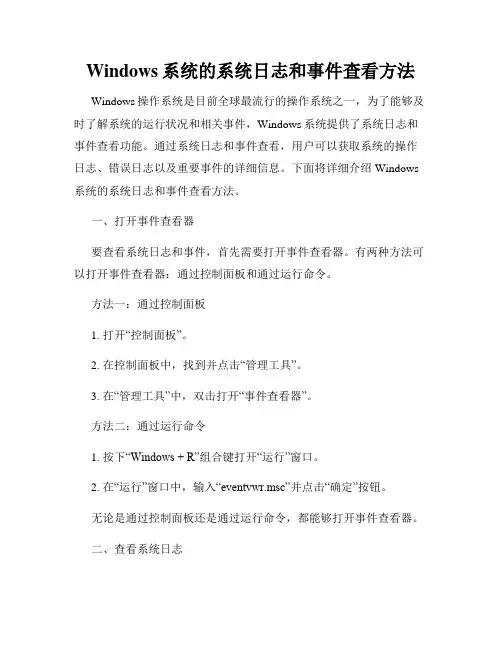
Windows系统的系统日志和事件查看方法Windows操作系统是目前全球最流行的操作系统之一,为了能够及时了解系统的运行状况和相关事件,Windows系统提供了系统日志和事件查看功能。
通过系统日志和事件查看,用户可以获取系统的操作日志、错误日志以及重要事件的详细信息。
下面将详细介绍Windows 系统的系统日志和事件查看方法。
一、打开事件查看器要查看系统日志和事件,首先需要打开事件查看器。
有两种方法可以打开事件查看器:通过控制面板和通过运行命令。
方法一:通过控制面板1. 打开“控制面板”。
2. 在控制面板中,找到并点击“管理工具”。
3. 在“管理工具”中,双击打开“事件查看器”。
方法二:通过运行命令1. 按下“Windows + R”组合键打开“运行”窗口。
2. 在“运行”窗口中,输入“eventvwr.msc”并点击“确定”按钮。
无论是通过控制面板还是通过运行命令,都能够打开事件查看器。
二、查看系统日志在事件查看器中,系统日志用于记录与操作系统和硬件相关的事件和错误。
通过查看系统日志,可以了解系统的运行情况和存在的问题。
1. 在事件查看器中,展开左侧面板的“Windows日志”文件夹。
2. 在“Windows日志”文件夹中,选择“系统”日志。
系统日志将显示系统启动、停机、硬件错误等事件及其相关详细信息。
三、查看应用程序日志除了系统日志,应用程序日志用于记录与应用程序相关的事件和错误。
通过查看应用程序日志,可以了解应用程序的运行情况和可能存在的问题。
1. 在事件查看器中,展开左侧面板的“Windows日志”文件夹。
2. 在“Windows日志”文件夹中,选择“应用程序”日志。
应用程序日志将显示与应用程序相关的事件、错误及其详细信息。
四、查看安全日志安全日志用于记录系统的安全事件,如用户登录、访问权限等。
通过查看安全日志,可以了解系统的安全状况和潜在的威胁。
1. 在事件查看器中,展开左侧面板的“Windows日志”文件夹。
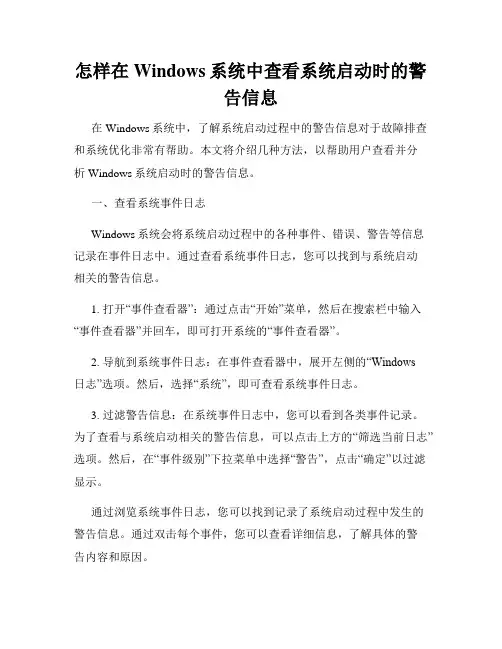
怎样在Windows系统中查看系统启动时的警告信息在Windows系统中,了解系统启动过程中的警告信息对于故障排查和系统优化非常有帮助。
本文将介绍几种方法,以帮助用户查看并分析Windows系统启动时的警告信息。
一、查看系统事件日志Windows系统会将系统启动过程中的各种事件、错误、警告等信息记录在事件日志中。
通过查看系统事件日志,您可以找到与系统启动相关的警告信息。
1. 打开“事件查看器”:通过点击“开始”菜单,然后在搜索栏中输入“事件查看器”并回车,即可打开系统的“事件查看器”。
2. 导航到系统事件日志:在事件查看器中,展开左侧的“Windows日志”选项。
然后,选择“系统”,即可查看系统事件日志。
3. 过滤警告信息:在系统事件日志中,您可以看到各类事件记录。
为了查看与系统启动相关的警告信息,可以点击上方的“筛选当前日志”选项。
然后,在“事件级别”下拉菜单中选择“警告”,点击“确定”以过滤显示。
通过浏览系统事件日志,您可以找到记录了系统启动过程中发生的警告信息。
通过双击每个事件,您可以查看详细信息,了解具体的警告内容和原因。
二、使用系统配置工具(msconfig)系统配置工具(msconfig)是Windows系统提供的一个实用工具,可以帮助用户进行系统配置和启动项管理。
通过使用系统配置工具,您可以查看系统启动时的警告信息。
1. 打开系统配置工具:点击“开始”菜单,搜索栏中输入“msconfig”,然后回车以打开系统配置工具。
2. 切换到“引导”选项卡:在系统配置工具窗口中,切换到“引导”选项卡。
3. 启用“启动日志”选项:在“引导”选项卡中,点击“高级选项”按钮。
在弹出的窗口中,勾选“启动日志”选项,并点击“确定”保存更改。
4. 重启计算机:在系统配置工具窗口中,点击“应用”按钮,然后重新启动计算机。
系统重启后,您可以找到一个名为“ntbtlog.txt”的文本文件,其中记录了系统启动时的详细信息,包括警告内容。
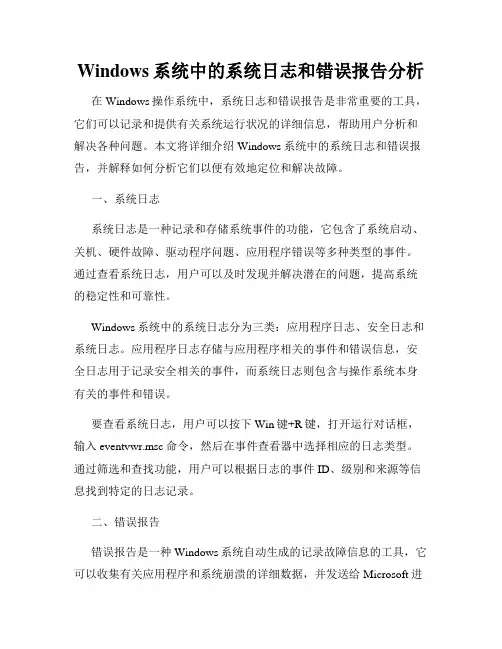
Windows系统中的系统日志和错误报告分析在Windows操作系统中,系统日志和错误报告是非常重要的工具,它们可以记录和提供有关系统运行状况的详细信息,帮助用户分析和解决各种问题。
本文将详细介绍Windows系统中的系统日志和错误报告,并解释如何分析它们以便有效地定位和解决故障。
一、系统日志系统日志是一种记录和存储系统事件的功能,它包含了系统启动、关机、硬件故障、驱动程序问题、应用程序错误等多种类型的事件。
通过查看系统日志,用户可以及时发现并解决潜在的问题,提高系统的稳定性和可靠性。
Windows系统中的系统日志分为三类:应用程序日志、安全日志和系统日志。
应用程序日志存储与应用程序相关的事件和错误信息,安全日志用于记录安全相关的事件,而系统日志则包含与操作系统本身有关的事件和错误。
要查看系统日志,用户可以按下Win键+R键,打开运行对话框,输入eventvwr.msc命令,然后在事件查看器中选择相应的日志类型。
通过筛选和查找功能,用户可以根据日志的事件ID、级别和来源等信息找到特定的日志记录。
二、错误报告错误报告是一种Windows系统自动生成的记录故障信息的工具,它可以收集有关应用程序和系统崩溃的详细数据,并发送给Microsoft进行分析和提供解决方案。
错误报告能够帮助用户追踪和解决应用程序或系统崩溃的原因。
当应用程序或系统崩溃时,Windows系统会自动弹出错误报告对话框,用户可以选择发送错误报告给Microsoft或不发送。
如果用户选择发送错误报告,相关的错误信息将被记录并匿名上传,用于改进Windows系统的稳定性和性能。
用户也可以主动查看错误报告,方法是打开控制面板并选择“问题报告和解决”选项。
在问题报告和解决窗口中,用户可以查看已发送的错误报告以及与之相关的解决方案。
三、系统日志和错误报告的分析系统日志和错误报告的分析是解决Windows系统问题的重要步骤。
通过仔细分析日志和错误报告,用户可以找到问题的源头,并采取相应的措施进行修复或优化。
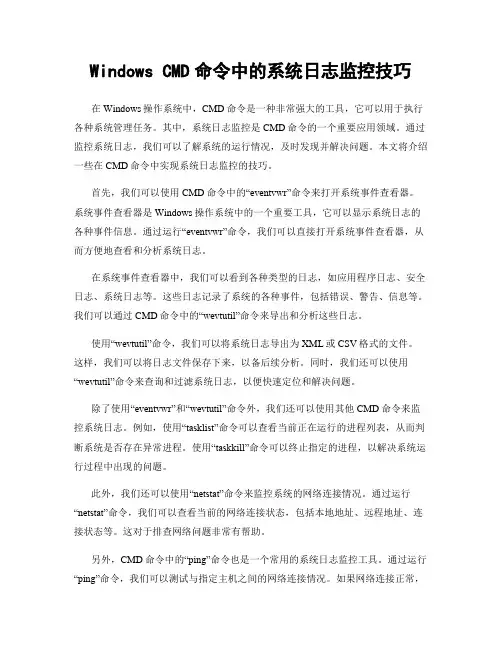
Windows CMD命令中的系统日志监控技巧在Windows操作系统中,CMD命令是一种非常强大的工具,它可以用于执行各种系统管理任务。
其中,系统日志监控是CMD命令的一个重要应用领域。
通过监控系统日志,我们可以了解系统的运行情况,及时发现并解决问题。
本文将介绍一些在CMD命令中实现系统日志监控的技巧。
首先,我们可以使用CMD命令中的“eventvwr”命令来打开系统事件查看器。
系统事件查看器是Windows操作系统中的一个重要工具,它可以显示系统日志的各种事件信息。
通过运行“eventvwr”命令,我们可以直接打开系统事件查看器,从而方便地查看和分析系统日志。
在系统事件查看器中,我们可以看到各种类型的日志,如应用程序日志、安全日志、系统日志等。
这些日志记录了系统的各种事件,包括错误、警告、信息等。
我们可以通过CMD命令中的“wevtutil”命令来导出和分析这些日志。
使用“wevtutil”命令,我们可以将系统日志导出为XML或CSV格式的文件。
这样,我们可以将日志文件保存下来,以备后续分析。
同时,我们还可以使用“wevtutil”命令来查询和过滤系统日志,以便快速定位和解决问题。
除了使用“eventvwr”和“wevtutil”命令外,我们还可以使用其他CMD命令来监控系统日志。
例如,使用“tasklist”命令可以查看当前正在运行的进程列表,从而判断系统是否存在异常进程。
使用“taskkill”命令可以终止指定的进程,以解决系统运行过程中出现的问题。
此外,我们还可以使用“netstat”命令来监控系统的网络连接情况。
通过运行“netstat”命令,我们可以查看当前的网络连接状态,包括本地地址、远程地址、连接状态等。
这对于排查网络问题非常有帮助。
另外,CMD命令中的“ping”命令也是一个常用的系统日志监控工具。
通过运行“ping”命令,我们可以测试与指定主机之间的网络连接情况。
如果网络连接正常,我们将收到回复;如果网络连接异常,我们将收到超时或错误信息。
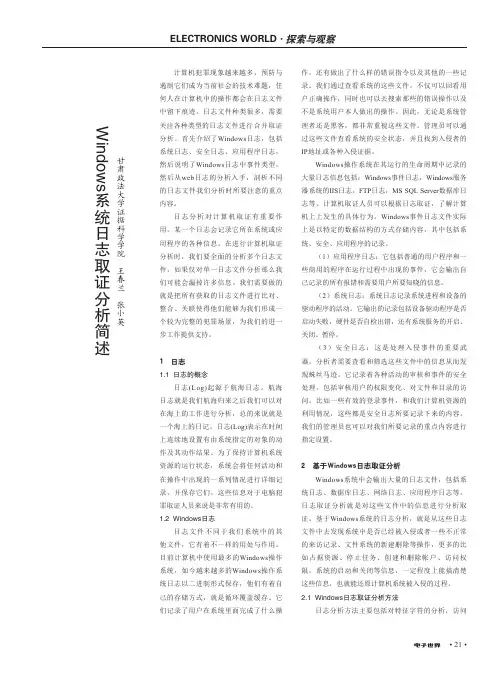
• 21•计算机犯罪现象越来越多,预防与遏制它们成为当前社会的技术难题,任何人在计算机中的操作都会在日志文件中留下痕迹。
日志文件种类很多,需要关注各种类型的日志文件进行合并取证分析。
首先介绍了Windows 日志,包括系统日志、安全日志、应用程序日志,然后说明了Windows 日志中事件类型,然后从web 日志的分析入手,剖析不同的日志文件我们分析时所要注意的重点内容。
日志分析对计算机取证有重要作用。
某一个日志会记录它所在系统或应用程序的各种信息。
在进行计算机取证分析时,我们要全面的分析多个日志文件,如果仅对单一日志文件分析那么我们可能会漏掉许多信息。
我们需要做的就是把所有获取的日志文件进行比对、整合、关联使得他们能够为我们形成一个较为完整的犯罪场景,为我们的进一步工作提供支持。
1 日志1.1 日志的概念日志(Log)起源于航海日志。
航海日志就是我们航海归来之后我们可以对在海上的工作进行分析,总的来说就是一个海上的日记。
日志(Log)表示在时间上连续地设置有由系统指定的对象的动作及其动作结果。
为了保持计算机系统资源的运行状态,系统会将任何活动和在操作中出现的一系列情况进行详细记录,并保存它们。
这些信息对于电脑犯罪取证人员来说是非常有用的。
1.2 Windows日志日志文件不同于我们系统中的其他文件,它有着不一样的用处与作用。
目前计算机中使用最多的Windows 操作系统,如今越来越多的Windows 操作系统日志以二进制形式保存,他们有着自己的存储方式,就是循环覆盖缓存。
它们记录了用户在系统里面完成了什么操作,还有做出了什么样的错误指令以及其他的一些记录。
我们通过查看系统的这些文件,不仅可以回看用户正确操作,同时也可以去搜索那些的错误操作以及不是系统用户本人做出的操作。
因此,无论是系统管理者还是黑客,都非常重视这些文件。
管理员可以通过这些文件查看系统的安全状态,并且找到入侵者的IP 地址或各种入侵证据。
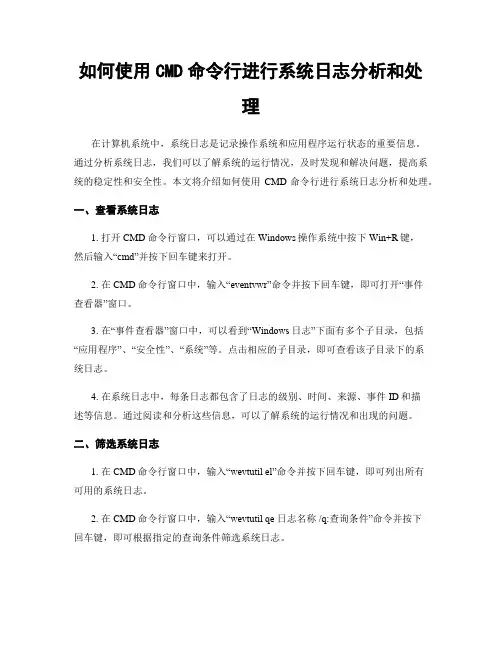
如何使用CMD命令行进行系统日志分析和处理在计算机系统中,系统日志是记录操作系统和应用程序运行状态的重要信息。
通过分析系统日志,我们可以了解系统的运行情况,及时发现和解决问题,提高系统的稳定性和安全性。
本文将介绍如何使用CMD命令行进行系统日志分析和处理。
一、查看系统日志1. 打开CMD命令行窗口,可以通过在Windows操作系统中按下Win+R键,然后输入“cmd”并按下回车键来打开。
2. 在CMD命令行窗口中,输入“eventvwr”命令并按下回车键,即可打开“事件查看器”窗口。
3. 在“事件查看器”窗口中,可以看到“Windows日志”下面有多个子目录,包括“应用程序”、“安全性”、“系统”等。
点击相应的子目录,即可查看该子目录下的系统日志。
4. 在系统日志中,每条日志都包含了日志的级别、时间、来源、事件ID和描述等信息。
通过阅读和分析这些信息,可以了解系统的运行情况和出现的问题。
二、筛选系统日志1. 在CMD命令行窗口中,输入“wevtutil el”命令并按下回车键,即可列出所有可用的系统日志。
2. 在CMD命令行窗口中,输入“wevtutil qe 日志名称 /q:查询条件”命令并按下回车键,即可根据指定的查询条件筛选系统日志。
例如,要筛选出“系统”日志中级别为“错误”的日志,可以输入“wevtutil qe System /q:"*[System\[Level=2\]]"”命令。
3. 筛选出符合条件的系统日志后,可以将其导出为文本文件,以便后续分析和处理。
在CMD命令行窗口中,输入“wevtutil epl 日志名称文件路径”命令并按下回车键,即可将指定的系统日志导出为文本文件。
例如,要将“系统”日志导出为文本文件“C:\SystemLog.txt”,可以输入“wevtutil epl System C:\SystemLog.txt”命令。
三、分析系统日志1. 将导出的系统日志文件打开,可以使用文本编辑器或日志分析工具进行分析。
电脑系统日志的查看与分析在我们日常使用电脑的过程中,电脑系统会默默地记录下各种操作和事件,这些记录被称为系统日志。
系统日志就像是电脑的“日记”,它详细地记载了电脑运行的点点滴滴。
通过查看和分析系统日志,我们可以了解电脑的运行状况、发现潜在的问题,并采取相应的措施来解决它们。
接下来,让我们一起深入了解电脑系统日志的查看与分析。
一、什么是电脑系统日志电脑系统日志是一个记录系统活动和事件的文件或数据库。
它包含了关于操作系统、应用程序、硬件设备以及用户操作等方面的信息。
系统日志的类型多种多样,常见的有系统日志、应用程序日志、安全日志等。
系统日志通常记录了系统的启动和关闭时间、系统错误和警告信息、硬件设备的连接和断开情况等。
应用程序日志则记录了特定应用程序的运行情况,如软件的安装、更新、错误和异常等。
安全日志主要关注与系统安全相关的事件,如用户登录和注销、权限更改、文件访问等。
二、为什么要查看和分析系统日志1、故障排查当电脑出现故障或异常时,系统日志可以提供重要的线索。
例如,如果电脑频繁死机或蓝屏,通过查看系统日志中的错误代码和相关信息,我们可以初步判断问题的所在,是硬件故障、驱动程序问题还是系统文件损坏等。
2、安全监控系统日志可以帮助我们监测是否有未经授权的访问、恶意软件的活动或其他安全威胁。
通过分析安全日志中的登录记录和权限更改信息,我们可以及时发现异常情况并采取措施加以防范。
3、性能优化了解系统的资源使用情况和性能瓶颈对于优化电脑性能至关重要。
系统日志可以提供有关 CPU 使用率、内存占用、磁盘 I/O 等方面的信息,帮助我们找出性能不佳的原因,并进行相应的调整和优化。
4、合规性要求在一些企业和组织中,出于合规性的要求,需要对电脑系统的活动进行记录和审计。
系统日志可以作为证据,证明系统的操作符合相关的法规和政策。
三、如何查看电脑系统日志不同的操作系统查看系统日志的方法略有不同。
以下是常见操作系统的查看方法:1、 Windows 系统在 Windows 系统中,我们可以通过以下步骤查看系统日志:(1)按下“Win +R”组合键,打开“运行”对话框,输入“eventvwrmsc”并回车。
Windows常见log位置
Windows 常见log位置
应用程序日志、安全日志、系统日志、DNS日志默认位置:%systemroot%\system32\config,默认文件大小512KB,管理员都会改变这个默认大小。
安全日志文件:%systemroot%\system32\config\SecEvent.EVT
系统日志文件:%systemroot%\system32\config\SysEvent.EVT
应用程序日志文件:%systemroot%\system32\config\AppEvent.EVT
Internet信息服务FTP日志默认位置:%systemroot%\system32\logfiles\msftpsvc1\,默认每天一个日志
Internet信息服务WWW日志默认位置:%systemroot%\system32\logfiles\w3svc1\,默认每天一个日志
Scheduler服务日志默认位置:%systemroot%\schedlgu.txt
以上日志在注册表里的键:
应用程序日志,安全日志,系统日志,DNS服务器日志,它们这些LOG文件在注册表中的:HKEY_LOCAL_MACHINE\System\CurrentControlSet\Services\Eve ntlog
有的管理员很可能将这些日志重定位。
其中EVENTLOG下面有很多的子表,里面可查到以上日志的定位目录。
Schedluler服务日志在注册表中
HKEY_LOCAL_MACHINE\SOFTWARE\Microsoft\SchedulingA gent。
1.获取VxExplorer工具;a. 连接到VERITAS的FTP站点:# ftp 请参照如下内容输入用户名和口令进行登录:Connected to 220 ftp2 FTP server (Version w u-2.4.2-academ[BETA-18-VR13](1)Wed Feb 10 18:49:21 PST 1999) ready.Name (ftp:root): symsupport331 Guest login ok, send your complete e-mail address as password.Passw ord: iS*pp8rT1现在你已进入VERITAS的FTP服务器系统,所在位置是一个盲区("blind site"),它意味着用户如果以匿名的身份登录,就不能列出任何文件或目录,所以准确地执行如下步骤是十分重要的.b. 转换到/pub/support/vmtools目录下:ftp> cd /pub/support/vmtoolsc. 把FTP的传输模式设置为二进制ftp> bind. 下载vxexlorer工具包:ftp> get VxExplorer.zipe. 断开FTP连接:ftp> bye2. 执行vxexplrer工具a. 把下载的vxexplorer解压(如果vxexplorer工具已经通过VRTSspt软件包装在系统中,可跳过此步。
)到一个目录,运行,首先,输入由VERITAS售后提供的一个CASE号(可以通过拨打VERITAS技术支持电话获得),然后,自定义一个目录或使用缺省的/tmp目录来存放日志压缩文件。
之后,程序会自动收集,并对所收集的信息进行格式转换和压缩.请注意,这个过程可能会持续比较长的时间。
最后生成一个带主机名和Case ID 的 .cab文件。
在运行VRTSvxexplorer时,如果选择重新启动Volume Manager进程(Volume Manager Configuration Daemon),并不会破坏数据,数据访问也不会中断或挂起,但是,这个动作有可能引起一些配置管理操作的中断(如正在进行的subdisks的转换,plex的同步等).因此,任何有关Volume Manager配置的修改都必须在运行vxexplorer之前完成.3. 把vxexplorer的运行结果发送给VERITAS的技术支持中心。
Windows系统的系统日志分析与故障定位在使用Windows操作系统时,系统日志是一项重要的工具,可以帮助我们分析和解决系统故障。
本文将介绍如何利用系统日志进行分析和定位故障的方法和步骤。
一、什么是系统日志系统日志是Windows操作系统记录系统事件和错误的一种机制。
它可以记录关键信息,如错误代码、警告信息、应用程序崩溃等。
系统日志位于事件查看器中。
二、系统日志分析的步骤1. 打开事件查看器:在Windows系统中,可以通过按下Win键+R 组合键,然后输入"eventvwr.msc"来打开事件查看器。
2. 查看系统日志:在事件查看器中,找到"Windows日志",然后展开,可以看到包括应用程序、安全性、系统等不同类型的日志。
3. 过滤和筛选日志:根据需要,可以使用筛选功能来过滤日志。
例如,如果只要查看系统错误,可以通过选择"系统"日志并应用筛选条件来筛选。
4. 查看错误详细信息:在选定的日志中,可以查看每个事件的详细信息。
这些信息包括事件ID、日志级别、源、描述等。
5. 解读错误信息:根据错误描述、事件级别以及其他相关信息,进行错误分析。
可以通过搜索错误代码或描述来获取更多相关信息。
6. 寻找解决方案:根据错误信息,搜索互联网上的解决方案或参考Microsoft官方文档、技术支持等资源,找到解决方案。
三、常见的系统日志故障与解决方法1. 系统启动故障:如果系统无法启动,可以查看"系统"日志以了解引起启动问题的可能原因,例如硬件故障、驱动程序冲突等。
2. 应用程序崩溃:如果某个应用程序频繁崩溃,可以查看应用程序特定的日志,并注意错误代码和描述。
可能的解决方案包括重新安装应用程序、更新驱动程序等。
3. 网络故障:如果网络连接遇到问题,可以查看"系统"日志中的网络适配器、DHCP等相关信息。
根据错误代码和描述,尝试重新启动网络适配器、重新配置IP等操作。
如何在Windows cmd中查看系统信息在Windows操作系统中,命令提示符(cmd)是一个非常有用的工具,可以通过它来执行各种系统操作和管理任务。
其中一个重要的功能是查看系统信息,这对于了解计算机的硬件和软件配置非常有帮助。
在本文中,我将介绍一些常用的命令,以帮助您在Windows cmd中查看系统信息。
一、查看操作系统信息要查看操作系统的信息,可以使用命令"systeminfo"。
在cmd中输入该命令并按下回车键,系统将显示出关于操作系统的详细信息,包括操作系统的名称、版本号、安装日期、注册用户等。
此外,还可以查看系统的启动时间、物理内存大小、可用的虚拟内存等信息。
二、查看计算机名称和IP地址要查看计算机的名称和IP地址,可以使用命令"hostname"和"ipconfig"。
输入"hostname"命令后回车,系统将显示出计算机的名称。
而输入"ipconfig"命令后回车,系统将显示出计算机的IP地址、子网掩码、默认网关等网络相关信息。
三、查看硬件信息要查看计算机的硬件信息,可以使用命令"wmic"。
输入"wmic"命令后回车,系统将显示出一系列可用的命令。
其中,"cpu"命令可以用来查看CPU的信息,如制造商、型号、核心数等。
"memorychip"命令可以用来查看内存条的信息,如制造商、容量、速度等。
"diskdrive"命令可以用来查看硬盘驱动器的信息,如制造商、型号、容量等。
四、查看网络连接信息要查看计算机的网络连接信息,可以使用命令"netstat"。
输入"netstat"命令后回车,系统将显示出当前计算机的网络连接状态,包括本地地址、远程地址、协议、状态等。